Daten im Netzwerk richtig einstellen
Daten im Netzwerk richtig einstellen
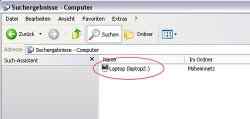
In einem Netzwerk sind zwar viele PCs miteinander vernetzt, dennoch muss das nicht bedeuten, dass man auch über all auf alle Daten zugreifen kann. Auch Zugangsdaten des Providers können das Scheitern einer Verbindung sein.
In internen Netzwerken (meist in Unternehmen oder Behörden) sollte vor der Einrichtung des Netzwerkes der Netzwerkadministrator nach den entsprechenden Zugangsdaten gefragt werden. Ohne diese Daten werden Sie vergeblich versuchen eine Verbindung zum Netzwerk herzustellen.
Falls Sie allerdings versuchen, sich in einem kleineren Netzwerk anzumelden, könnte eventuell die Arbeitsgruppe weiterhelfen…
Andere Computer im Netzwerk finden
Die einfachste Variante ist die Suche im Windows. Man muss hierzu lediglich die Sucheigenschaften (linke Spalte) auf „Computer und Personen“ umstellen, im zweiten Schritt „Nach einem Computer im Netzwerk“ suchen und danach den exakten Namen des Computers eingeben.
Wenn alles korrekt eingeben wurde und beide Computer richtig im Netzwerk eingerichtet sind, sollte der gesuchte Computer angezeigt werden. Mit einem Doppelklick gelangt man auf die freigegebenen Ordner des PCs.
Arbeitsgruppe einrichten
Bevor man die Arbeitsgruppe einrichten kann, muss man wissen wie diese überhaupt heißt. Dazu fragt man entweder den Administrator oder die Person, die das Netzwerk von seinem PC aus eingerichtet hat. Arbeitsgruppen können alle möglichen Fantasie-Namen haben – der voreingestellte Standard von Microsoft Windows ist: MSHEIMNETZ.
Schritt 1
In der Systemsteuerung wählt man „System“:
Schritt 2
In den „Systemeigenschaften“ muss der Reiter „Computername“ gewählt werden. Dort findet man zunächst die nötigen Einstellungen, die man mit „ändern“ bearbeiten muss.
Schritt 3
Die richtigen Daten werden nun eingegeben und mit „OK“ bestätigt.
Zugangsdaten prüfen oder ändern
Sollten sich Ihre Zugangsdaten geändert haben, können Sie wie folgt die Angaben überprüfen. Wenn Sie eine DFÜ-Verbindung eingerichtet haben, dann geben Sie einfach in Ihrer Einwahlmaske die neuen Zugangsdaten ein. Achtung! Dies funktioniert nur, wenn Sie den gleichen Provider mit neuen Zugangsdaten benutzen.
Stellen Sie über einen Router die Verbindung zum Internet her, dann stellen Sie wie folgt die Zugangsdaten ein (in unserem Beispiel Speedport W701 V von T-Com):
Schritt 1
Im Browser in die Adresszeile die Adresse „192.168.2.1“ eingeben. Sie gelangen zum Startbildschirm des Routers. Dort auf „Konfiguration starten“ klicken. Danach werden Sie aufgefordert, die Zugangsdaten einzugeben.
Schritt 2
Im Unterpunkt „Netzwerk“ findet man die Auswahl „Internetzugang“ – dort findet man die Zugangsdaten, die auch entsprechend verändert und gespeichert werden können.
Wie das LAN aktivieren?
Guten Abend!
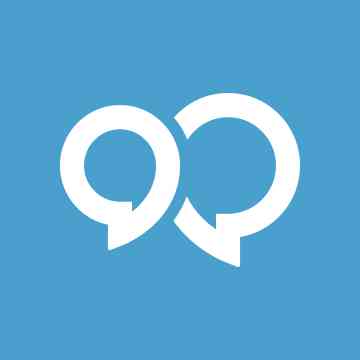
Ich hatte schon einmal etwas ähnliches formuliert, muss jetzt aber nochmal genauer nachfragen!
Also: Ich würde gern das Ethernet (LAN) Netzwerk statt WLAN benutzen, wg. niedrigerer Ping usw.
In unserem Haus sind in einigen Zimmern LAN-Buchsen und früher HATTEN WIR SCHON die älteren PCs über LAN betrieben.
Irgendwann haben wir dann aber von der Telekom WiFi bekommen und seitdem nichts mehr mit LAN gemacht.
Die Buchsen und Verbindungen sind also da... Nur habe ich eben KEINE Ahnung davon. Ich füge die Bilder bei. Wie es scheint, muss ich ja von einem der Kästen (1 oder 2) in die entsprechende Buchse ein LAN-Kabel (3) packen, richtig?
Nur von wo?
Bitte um eine nette Antwort und vielen Dank schonmal!
LG
Edit: Bilder im Link, gutefrage sind die zu groß.
Was kostet es, ein LAN-Kabel verlegen zu lassen?
Möchtest du ein LAN-Kabel verlegen lassen? Dann lies hier alles über Preise, Tipps und Tricks.

Ein LAN-Kabel verlegen zu lassen kostet dich ungefähr 1,20 €/m - 1,75 €/m Materialkosten zzgl. 50 € - 100 €/Stunde Kosten für den Elektriker.
Wer auch im Homeoffice schnelles Internet haben möchte, ist mit LAN-Anschlüssen im ganzen Haus besser bedient als mit dem WLAN. Daher kann es durchaus sinnvoll sein, sich die LAN-Kabel verlegen zu lassen, doch was kostet dich das?
Hier haben wir dir einmal eine Beispielrechnung zusammengestellt, wenn du ca. 25 m LAN-Kabel fachgerecht von einem Elektriker verlegen lassen möchtest:
Kostenpunkt Preis 2 Anschlussdosen ca. 30 € Kleinteile ca. 8 € 25 m LAN-Kabel ca. 12 € Summe Materialkosten ca. 50 € 25 m Leerrohrverlegen (6 Stunden) ca. 300 € 25 m Kabel einziehen (2 Stunden) ca. 60 € 2 Dosen setzen ca. 60 € 2 Eingangsanschlüsse ca. 60 € Summe Gesamtkosten Stichpunkt
Daraus setzen sich die Kosten für den LAN-Anschluss zusammen:
Die Kosten für das Verlegen von LAN-Kabeln setzen sich aus den Materialkosten und den Kosten für den Elektriker zusammen:
Materialkosten
Am besten werden Leitungen in Leerrohren in der Wand verlegt. Die Leerrohre kosten ungefähr 0,30 € bis 0,75 €/m. Die LAN-Kabel selbst kosten zwischen 0,40 € und 0,50 €/m.
Für die Verteilerdosen fallen ungefähr 0,10 € bis 0,50 € pro Stück an und für die Anschlussdosen musst du mit 3 € bis 20 € pro Stück rechnen.
Der Gips und die anderen Kleinteile kosten dich pro Meter ungefähr 0,50 €.
Kosten für den Elektriker
Je nach Arbeitsaufwand zahlst du für einen Elektriker zwischen 50 €/Stunde und 100 €/Stunde zzgl. Anfahrt. Zu den typischen Arbeiten eines Elektrikers gehört das Aufstemmen der Mauer für das Leerrohre verlegen nicht, daher zahlst du hier noch einen Gipser, welcher ungefähr 40 €/Stunde - 50 €/Stunde zzgl. Anfahrt bekommt. Dieser übernimmt meistens auch das Eingipsen der Rohre.
Was kostet 1 m Kabel verlegen?
1 m Kabel verlegen kostet dich also ungefähr 20 € bis 30 € inklusive der Material- und Arbeitskosten. Du kannst bei den Kosten sparen, wenn du so viel wie möglich selbst machst. Du kannst beispielsweise die Schlitze für die Kabel selbst stemmen, das benötigte Material selbst besorgen und mit ein bisschen handwerklichen Geschick, die Leerrohre auch selbst wieder eingipsen. So muss der Elektriker nur noch die Kabel einziehen und die Anschluss- und Verteilerdosen installieren.
Wer verlegt LAN-Kabel im Haus?
Entweder macht ein Elektriker dies, oder du verlegst die LAN-Kabel selbst in deinem Haus, je nach handwerklichem Geschick, kannst du das auch gut selbst verlegen.
Welche Vorteile haben LAN-Kabel gegenüber WLAN?
Die meisten setzen auf WLAN im Haus, dies ist jedoch gar nicht so gut. Gerade wenn du viel von zu Hause aus arbeitest, solltest du darüber nachdenken, lieber LAN-Anschlüsse im Haus zu verlegen, denn diese bieten viele Vorteile:
Sicher: In modernen WLAN-Systemen ist zwar mittlerweile eine hohe Sicherheit gegeben, aber LAN-Kabel haben hier immer noch die Nase vorn. Mit einem LAN Kabel können die Daten nicht so einfach über das Funknetz abgegriffen werden, wie bei WLAN.
In modernen WLAN-Systemen ist zwar mittlerweile eine hohe Sicherheit gegeben, aber LAN-Kabel haben hier immer noch die Nase vorn. Mit einem LAN Kabel können die Daten nicht so einfach über das Funknetz abgegriffen werden, wie bei WLAN. Stabil: Funksignale sind immer störanfällig, dahingegen sind Netzwerkkabel wesentlich weniger störanfällig, hier kommt es zu keinen Signalabbrüchen oder Schwankungen der Übertragungsgeschwindigkeit.
Funksignale sind immer störanfällig, dahingegen sind Netzwerkkabel wesentlich weniger störanfällig, hier kommt es zu keinen Signalabbrüchen oder Schwankungen der Übertragungsgeschwindigkeit. Schnell: WLAN ist zwar schnell, LAN ist aber wesentlich schneller. Einige WLAN-Router bieten Geschwindigkeiten von bis zu 2,5 Gigabit pro Sekunde, allerdings gilt dies nur für ideale Bedingungen. Gerade weite Übertragungswege, massive Wände und Decken oder andere Funksignale beeinflussen die Geschwindigkeit negativ. Dahingegen ermöglichen moderne Netzwerkkabel nach dem CAT-6- oder CAT-7-Standart eine stabile Datenrate von bis zu 10 Gbit/s mit nahezu keinen Störfaktoren.
So findest du das passende LAN-Kabel für dein Zuhause
Für Netzwerkkabel gilt, je höher die Leistung und die Qualität, desto teurer das Produkt:
CAT-1 bis CAT-4: Diese älteren Netzwerkkabel sind heute nicht mehr im Handel erhältlich und sollten durch neuere ersetzt werden.
Diese älteren Netzwerkkabel sind heute nicht mehr im Handel erhältlich und sollten durch neuere ersetzt werden. CAT-5: Meistens reicht eine CAT-5-Verkabelung für die Ansteuerung von Endkomponenten im heimischen Netzwerk aus. Für die Hauptdatenleitung zwischen Stockwerken oder Routern und für die Versorgung von Servern können diese Kabel nicht ausreichen.
Meistens reicht eine CAT-5-Verkabelung für die Ansteuerung von Endkomponenten im heimischen Netzwerk aus. Für die Hauptdatenleitung zwischen Stockwerken oder Routern und für die Versorgung von Servern können diese Kabel nicht ausreichen. CAT-6: Mit CAT-6-Kabel hast du eine Übertragungsrate von bis zu 250 MHz und erreichst Geschwindigkeiten von bis zu 10 Gbit/s. So kannst du alle Geräte und alles sehr gut und schnell verbinden.
Mit CAT-6-Kabel hast du eine Übertragungsrate von bis zu 250 MHz und erreichst Geschwindigkeiten von bis zu 10 Gbit/s. So kannst du alle Geräte und alles sehr gut und schnell verbinden. CAT-6a: Übertragungsrate von bis zu 500 MHz, daher teurer als CAT-6.
Übertragungsrate von bis zu 500 MHz, daher teurer als CAT-6. CAT-7: Das Maß aller Dinge bei den Kupferkabeln ist CAT-7. Diese Kabel bieten die bestmöglichste Leistung im privaten Bereich und daher auch teurer in der Anschaffung.
Das Maß aller Dinge bei den Kupferkabeln ist CAT-7. Diese Kabel bieten die bestmöglichste Leistung im privaten Bereich und daher auch teurer in der Anschaffung. CAT-8/Glasfaser: Diese kommen vor allem in der Industrie zum Einsatz.
CAT 5 CAT 6 CAT 6a CAT 7 Signalrate bis zu 100 MHz bis zu 250 MHz bis zu 500 MHz bis zu 1.000 MHz Geschwindigkeit 1 Gbit/s 10 Gbit/s 10 Gbit/s 10 Gbit/s Reichweite 100 Meter 50 Meter 50 Meter 50 Meter Stecker RJ45 RJ45 RJ45 GG45, Tera Kabelpreis pro 10 m 6,99 € 8,99 € 10,90 € 8,99 €
Darauf solltest du beim Kauf eines LAN-Kabel achten
Du solltest beim Kauf deiner Netzwerkkabel nicht nur auf die Übertragungsgeschwindigkeit achten, sondern auch darauf, wie gut das Kabel abgeschirmt ist, auf die Kabelstärke, Kabeltyp, Steckertyp, mit oder ohne Stecker:
Abschirmung des LAN-Kabels
Elektromagnetische Felder können die Stabilität des Hausnetzwerkes beeinflussen, daher solltest du auf eine gute Abschirmung des Netzwerkkabels achten. Gerade wenn die Netzwerkkabel in den gleichen Leitungsschächten wie die Stromkabel verlegt werden. Der Buchstabe hinter der Frequenz gibt die beim Kauf Auskunft über die Abschirmung des Kabels, z.B. CAT 6 500 MHz F/STP.
Dies sind die geläufigsten Buchstabenkombinationen:
U - das Kabel ist nicht abgeschirmt
das Kabel ist nicht abgeschirmt F - das Kabel ist mit einer metallisierten Folie abgeschirmt
das Kabel ist mit einer metallisierten Folie abgeschirmt S - das Kabel ist mit einem Kupfergeflecht abgeschirmt
das Kabel ist mit einem Kupfergeflecht abgeschirmt SF - das Kabel ist geflecht- und folienabgeschirmt
das Kabel ist geflecht- und folienabgeschirmt XX - das gesamte Kabel ist umschirmt
das gesamte Kabel ist umschirmt Y - die einzelnen Aderpaare sind separat abgeschirmt
die einzelnen Aderpaare sind separat abgeschirmt TP - die Aderpaare sind verdrillt
Kabelstärke
Je dicker das verlegte Kabel, desto robuster und besser abgeschirmt ist es. Nicht zu empfehlen sind daher sehr dünne Kabel. Flachkabel sind sehr gut für das Verlegen an engen Stellen geeignet, allerdings sind sie oft nicht so gut abgeschirmt.
Steckertypen
Bei Kabeln bis zu CAT 6 werden Stecker des Typs RJ4 verwendet. Bei CAT 7 Kabeln werden oft GG45 oder Tera Stecker verwendet. Dies solltest du bei der Wahl der Buchsen beachten und alles aufeinander abstimmen.
Mit und ohne Stecker
Beim Kauf hast du die Wahl zwischen Patchkabeln mit fertigen Steckern, welche direkt in Router und Endgeräte gesteckt werden können. Allerdings sind diese höchstens 25 m lang und haben eine maximale Adernstärke von 0,5 - 0,7 mm. So kommt es bei weiten Übertragungswegen zu starken Leistungsverlusten. Die Alternative sind Verlegungskabel, diese bieten nicht nur eine bessere Isolierung, sondern auch einen höheren Leiterquerschnitt. Sie kannst du einmalig in der Wand verlegen und an eine Netzwerkdose oder ein Patchpanel angeschlossen.
Kann man ein LAN-Kabel auch außen verlegen?
Wenn du ein Netzwerkkabel entlang einer Außenmauer oder im Boden verlegen möchtest, dann solltest du unbedingt ein Outdoor-Netzwerkkabel mit PE-Ummantelung verwenden. Dies ist ein sogenanntes Außenkabel und kann problemlos in der Erde oder im Freien verlegt werden. Die PE-Ummantelung bietet dabei Schutz vor UW-Licht, Feuchtigkeit und anderen Witterungseinflüssen.
